2015年4月30日
8202436200
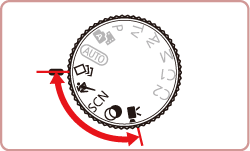
 ) 的步驟如下所示。[創意濾鏡] (
) 的步驟如下所示。[創意濾鏡] ( ) 模式可以使用類似步驟設定。
) 模式可以使用類似步驟設定。 ]。
]。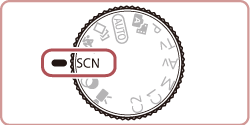
 ] 按鈕在選單中選擇 [
] 按鈕在選單中選擇 [  ]。(如果未變更預設設定,則會顯示
]。(如果未變更預設設定,則會顯示  ]。)
]。)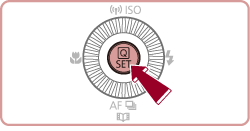
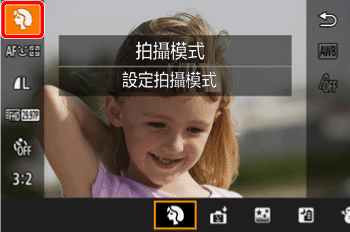
 ], [
], [  ] 按鈕或轉動 [
] 按鈕或轉動 [ ] 轉盤選擇選項。
] 轉盤選擇選項。 ))。
))。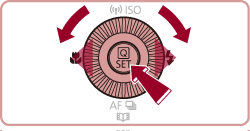
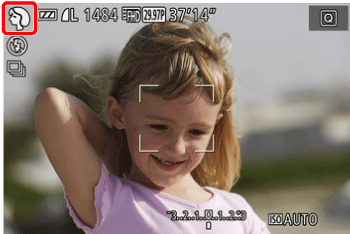
| 模式轉盤 | 場景 | 拍攝模式 | 效果 | |
 | 每次拍攝可享受各種影像 | [創意拍攝] ( ) ) | 相機確定主體、拍攝條件,自動應用特殊效果並重新構圖以突出主體。每次拍攝記錄六張靜止影像。可以使用由相機確定的設定拍攝多張帶效果的靜止影像。 | |
 | 移動主體 | [運動] ( ) ) | 相機對焦移動主體時進行連續拍攝。 | |
 | 在各種拍攝條件下拍攝 | 拍攝人像 | [人像] ( ) ) | 以柔和的效果拍攝人物照。 |
| 偵測到臉部後自動拍攝 | [自動快門] ( ) ) | 可對相機進行設定,偵測到笑臉 [笑臉偵測] ( )、眨眼 [眨眼自拍] ( )、眨眼 [眨眼自拍] ( ),或人物進入拍攝區域後偵測到人臉 [臉部優先自拍] ( ),或人物進入拍攝區域後偵測到人臉 [臉部優先自拍] ( ) 後進行拍攝。 ) 後進行拍攝。 | ||
| 拍攝星空 | [星空] ( ) ) | 可拍攝星空下的夜景 [星空夜景]、星軌 [星軌],或拍攝星星移動的短片 [星空時滯短片]。 | ||
| 在不使用三腳架的情況下拍攝夜景 | [手持夜景模式] ( ) ) | •毋須穩固相機 (如使用三腳架),亦可拍攝出漂亮的夜景相片或以夜景為背景的人像相片。 •相機會拼合數張連續拍攝的影像來製作單張影像,以減低相機震動及影像雜訊。 | ||
| 在雪景背景下拍攝 | [雪景] ( ) ) | 以明亮自然的色彩拍攝雪景背景下的人物。 | ||
| 拍攝煙火 | [煙火] ( ) ) | 可拍攝出色彩鮮艷的煙火。 | ||
 | 應用特殊效果 | 拍攝高對比度場景 | [高動態範圍模式] ( ) ) | 每次拍攝時都會連續拍攝三張不同亮度的影像,然後相機會拼合亮度最佳的影像區域,生成單張影像。此模式可在高對比度的拍攝環境中,減少光亮部分過度曝光、陰暗區域細節丟失的情況。 |
| 以淡化的色彩拍攝 | [懷舊效果] ( ) ) | 此模式會為影像添上褪色效果,令影像看起來較粗糙,猶如陳年舊照。可以從 5 個效果級別中進行選擇。 | ||
| 使用魚眼鏡頭的效果拍攝 | [魚眼效果] ( ) ) | 使用魚眼鏡頭的扭曲效果拍攝影像。 | ||
| 拍攝猶如細小模型的影像 | [模型效果] ( ) ) | 此模式會模糊影像頂部及底部的所選部份,以營造細小模型的效果。 | ||
| 使用玩具相機效果拍攝 | [玩具相機效果] ( ) ) | 此效果會使影像帶周邊暗角 (較暗及模糊的影像角落),並變更整體顏色,使影像具有玩具相機效果。 | ||
| 使主體更加突出 | [背景散焦模式] ( ) ) | 可以拍攝主體,使其從背景中突出。 會使用優化背景散焦的設定連續拍攝兩張影像。透過鏡頭效果和對基於主體和場景的影像處理,實現背景散焦效果。 | ||
| 使用柔焦效果拍攝 | [柔焦] ( ) ) | 此功能可拍攝出如同相機使用了柔焦濾鏡的影像。可調整所需的效果程度。 | ||
| 以單色拍攝 | [單色] ( ) ) | 可以拍攝黑白、復古或藍白影像。 | ||
| 以鮮艷的色彩拍攝 | [極鮮艷色彩] ( ) ) | 以豐富、鮮艷的色彩拍攝。 | ||
| 拍攝海報效果的相片 | [海報效果] ( ) ) | 以猶如舊海報或插圖的效果拍攝影像。 | ||
 | 拍攝各種短片 | 標準短片拍攝 | [標準] ( ) ) | 可拍攝更流暢動作的短片,或者鎖定或變更影像亮度。 |
| 在限時短片模式下記錄短片 | [限時短片模式] ( ) ) | 應用播放效果至數秒長的簡易短片,如快動作、慢動作或回播。以該模式記錄的短片可能會包含在故事摘要相簿中。 | ||
| 以特定快門速度及 光圈值記錄短片 | [手動] ( ) ) | 設定您想使用的快門速度、光圈值及 ISO 感光度。 | ||
| 拍攝 iFrame 短片 | iFrame 短片 ( ) ) | 拍攝可以使用兼容 iFrame 的軟件或裝置進行編輯的短片。 | ||
 )
) )
) ] 模式下,因 ISO 感光度根據拍攝條件增加,影像可能看上去比較模糊。
] 模式下,因 ISO 感光度根據拍攝條件增加,影像可能看上去比較模糊。 ] 模式下的拍攝範圍的詳細資訊,請參閱相機使用說明書中的「拍攝範圍」。
] 模式下的拍攝範圍的詳細資訊,請參閱相機使用說明書中的「拍攝範圍」。 )
) ] 模式時主體會顯得較大。
] 模式時主體會顯得較大。 ] 模式下,因 ISO 感光度根據拍攝條件增加,影像可能看上去比較模糊。
] 模式下,因 ISO 感光度根據拍攝條件增加,影像可能看上去比較模糊。 ] 模式時,由於相機會連續拍攝影像,因此請務必在拍攝時穩固握持相機。
] 模式時,由於相機會連續拍攝影像,因此請務必在拍攝時穩固握持相機。 ] 模式下,過度地運動模糊或某些拍攝條件可能會影響您獲得理想的效果。
] 模式下,過度地運動模糊或某些拍攝條件可能會影響您獲得理想的效果。 )
) ] 模式下,將相機安裝於三腳架或採取其他措施來使其穩定並防止相機抖動。此外,使用三腳架或其他方法穩定相機時, 請將 [影像穩定器模式] 設定為 [關]。
] 模式下,將相機安裝於三腳架或採取其他措施來使其穩定並防止相機抖動。此外,使用三腳架或其他方法穩定相機時, 請將 [影像穩定器模式] 設定為 [關]。 ] 模式下,雖然半按快門按鈕時不會顯示對焦框,但仍會實現最佳對焦。
] 模式下,雖然半按快門按鈕時不會顯示對焦框,但仍會實現最佳對焦。 )
) )
) )
) ] 轉盤。
] 轉盤。 )
) )
) ] 或 [
] 或 [  ]。
]。 )
) ] (對於 NTSC) 或 [
] (對於 NTSC) 或 [  ] (對於 PAL) 且無法更改。
] (對於 PAL) 且無法更改。